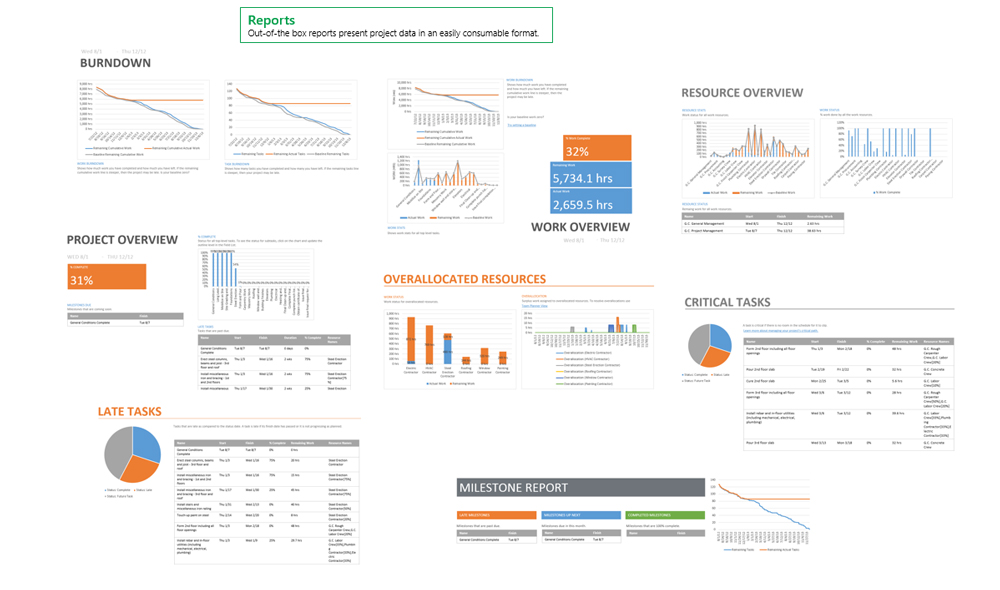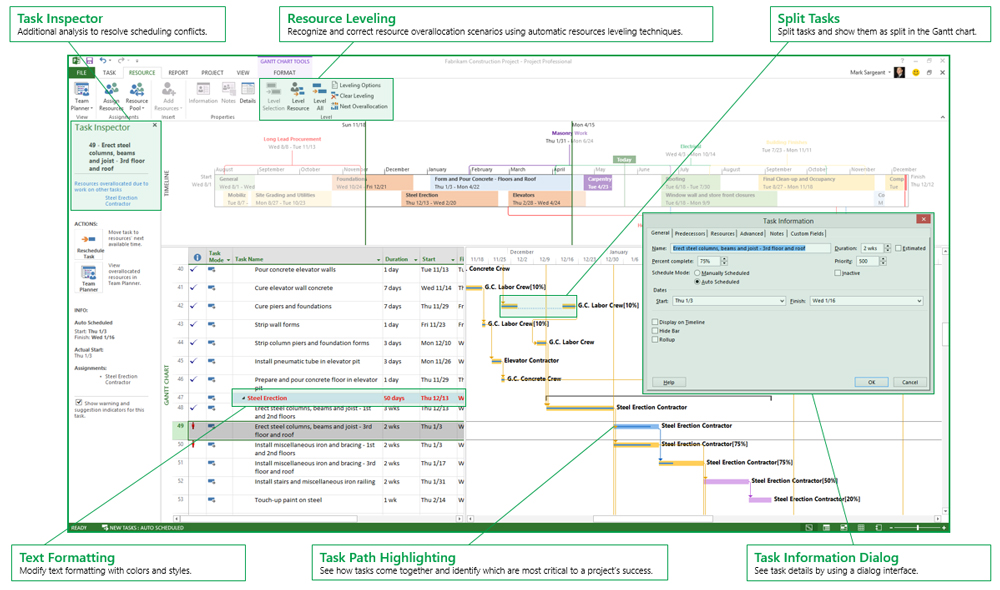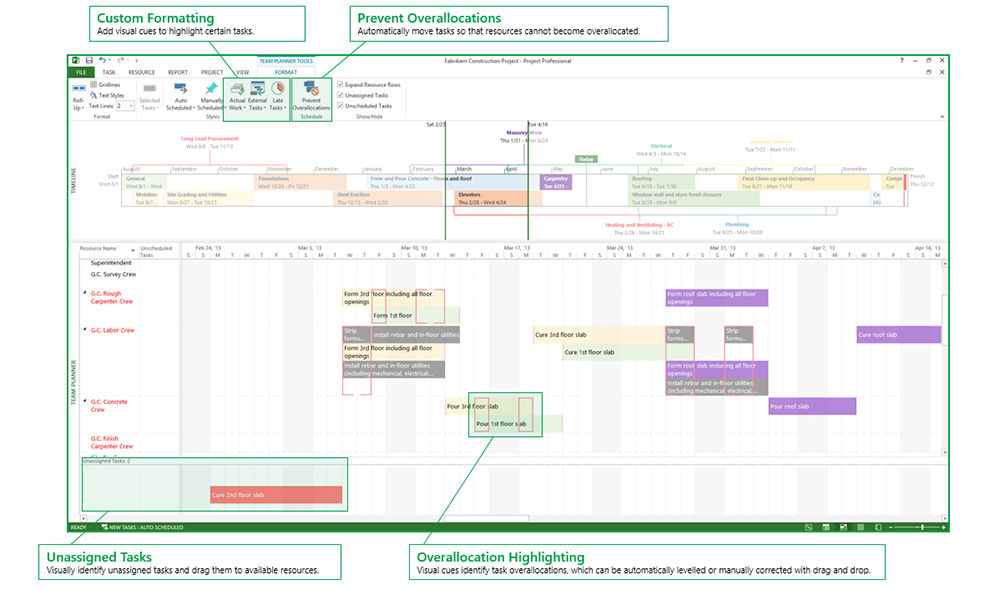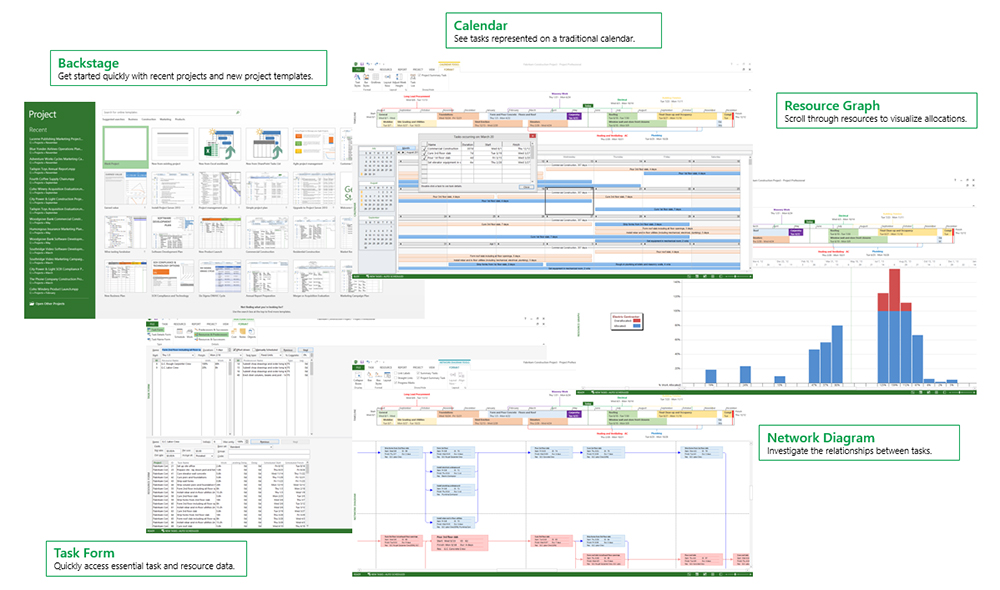プロジェクトのスケジュール管理機能: Project Professional と Project Online/PWA との比較
(この記事は 2013 年 5 月 29 日に Office Blogs に投稿された記事 Managing project schedules in Project Professional vs. Project Online / PWA の翻訳です。最新情報については、翻訳元の記事をご参照ください。)
投稿者: Mark Sargeant、投稿日: 2013 年 5 月 29 日
Project Professional 2013 と Project Online + Project Web Apps はそれぞれ独立したツールです。連携して使用することにより、ビジネスに活力を与えてプロジェクトを成功に導くと共に、効率が向上し、戦略的な優先事項を達成することができます。各企業では、日々全社的に、ステータスの更新、リソースの割り当て管理、進捗状況のレポートといった業務や、戦略的目標に向けた取り組みが行われており、その時々において必要になる機能は異なります。
適切なツールを、必要なときに
Project Professional 2013 は、プロジェクト マネージャーが日々の業務をこなすうえで強い味方となります。その他のマイクロソフト製アプリケーションやクラウド サービスとシームレスに連携するように設計された、唯一のプロジェクト管理システムであり、これを使用することで、プロジェクト マネージャーは、プロジェクトの計画を簡単に作成したり、あらゆる場所にいるユーザーと共同作業を行ったり、整理された状態を保ちつつプロジェクトを順調に進めたりすることが可能になります。
Project Online と PWA for Project Server は、チーム メンバーをつないで、誰にでも日々の業務を管理できるようにして、効率的な共同作業を実現します。また、管理職の皆様は、Project Online または PWA を使用することにより、Project のポートフォリオ管理機能 (PPM) をはじめとする、戦略の要となる強力なツールを利用できます。
これらのツールの違いは、その効果に焦点を当てると、簡単にご理解いただけると思います。Project Professional を使用すると、プロジェクト マネージャーは複雑なプロジェクト計画を管理できると共に、情報を簡単に統合して、チームを正しい方向へと導いたり、管理職に進捗状況レポートを提出したりすることができます。レポートは、事前設定を行わずに使用でき、使いやすい書式でプロジェクト データが表示されます。Excel に似た操作性となっており、各レポートのカスタマイズも容易です。レポートはコピー/貼り付けがスムーズに行えるように設計されているため、シンプルな操作で共有できます。
複数のツールを使用したプロジェクト管理
ほとんどのプロジェクト マネージャーは、プロジェクト管理に欠かせない複雑なタスクに対応するために Project Professional 2013 を使用し、離れた場所からプロジェクトに関するタスクを進める必要があるときに Project Online または PWA を使用しています。チーム メンバーにとっても、日々の業務を更新し、あらゆる場所から共同作業を行える PWA は理想的なツールです。Project Professional 2013 には、下図で一部の機能についてデスクトップ クライアント独自の機能を説明しているとおり、豊富な機能が備わっています。
チームプランナーは、Project Professional 2013 に含まれるきわめて強力なツールです。このツールを使用することで、プロジェクト マネージャーは、リソースの割り当てが超過しそうなところを容易に特定し、問題を解決できます。問題を修正するには、スケジュール エンジンが自動的にタスクを移動する際にボタンをクリックしてスケジュールの競合を回避するか、または手動でドラッグ アンド ドロップ操作を行います。
プロジェクト管理機能の比較 |
PWA/ Project Online |
Project Professional |
リソースの平準化 自動的にリソースを平準化する技術を使用して、リソースの割り当て超過を特定、修正できます。 |
||
タスク パスの強調表示 タスク全体を見渡し、プロジェクトの成功の鍵となるタスクを特定します。 |
|
|
タスクの分割 タスクを分割してガント チャートに表示します。 |
|
|
タスクの検査 スケジュールの競合を解消するための追加の分析を実行できます。 |
 |
|
ローカル ユーザー設定フィールドの定義 すべてのユーザーが、ローカル ユーザー設定フィールドを定義できます。 |
|
|
タイムフェーズによる編集 計画を編集し、1 日単位で業務を管理できます。 |
|
|
チーム プランナーによる、リソース割り当て超過の強調表示 視覚的な効果でタスクの割り当て超過を特定できます。超過が見つかった場合は、チーム プランナーで平準化を自動実行するか、または手動のドラッグ アンド ドラッグ操作で修正します。 |
|
|
チーム プランナーによる、割り当て超過の回避 チーム プランナーでは自動的にタスクを移動するため、リソースの割り当て超過が発生しません。 |
|
|
無効なタスク Project Professional で無効にしたタスクは、PWA/Project Online では読み取り専用となります。 |
|
|
マスター プロジェクトの編集 マスター プロジェクトは、PWA/Project Online では読み取り専用です。 |
|
|
サブプロジェクトの編集 サブプロジェクトはプロジェクトに追加できませんが、マスター プロジェクトから切り離して編集できます。 |
|
|
プロジェクト間のリンク 他のプロジェクト内のタスクの依存関係は、PWA/Project Online では読み取り専用です。 |
|
|
サマリー タスクの割り当て サマリー タスクへのリソースの割り当ては、PWA/Project Online では読み取り専用です。 |
|
|
WBS コード カスタム WBS (Work Breakdown Structure) コードはサポートされていますが、定義は PWA/Project Online では読み取り専用です。 |
|
|
複数のリソースの割り当て 特定のタスクに対して複数のタスクを割り当てられます。 |
|
|
自動/手動のスケジュール設定 Project のスケジュール エンジンを使用して自動でタスクのスケジュールを行うか、または手動で行います。 |
|
|
タスクのリンク タスクの依存関係を作成、編集、および削除できます。 |
|
|
プロジェクト情報 プロジェクト レベルのフィールドおよびプロパティを編集できます。 |
|
|
大規模なプロジェクトの編集 規模を問わず、あらゆる計画を編集できます。 |
|
|
SharePoint からのインポート SharePoint のプロジェクト計画タスク リストからプロジェクト計画へとデータをインポートできます。 |
|
|
達成率 割り当てられた業務のうち、どれだけのタスクが完了しているかの進捗状況をパーセンテージで表示します。 |
|
|
コスト型リソースおよび数量単価型リソースの割り当て コスト型リソースまたは数量単価型リソースをタスクに割り当てることができます。 |
|
|
タスク カレンダー タスクに関連付けられたカスタムのカレンダーを定義できます。 |
|
|
作業時間固定タスク タスクの種類を、作業時間固定のタスクとして定義できます。 |
|
|
タイムライン 設定したタイムライン ビューをカスタマイズしてスケジュールの詳細を視覚化し、関係者とのコミュニケーションを可能にします。 |
|
|
[割り当て] フィールドの編集 [割り当て] フィールドを編集できます。 |
|
|
基準計画の作成 現在のプロジェクト計画のスナップショットの基準計画を作成できます。 |
|
|
タスクの期限 タスクの期限を設定できます。 |
|
|
タスクの種類の編集 タスクの種類を変更できます。 |
|
|
残存作業の優先 スケジュール エンジンが、残存作業を優先するスケジュール作成をサポートします。 |
|
|
制限あり、または読み取り専用 |
|
|
利用可能 |
ユーザー インターフェイスおよびビュー
もう 1 つ、Project Professional と Project Online/PWA との重要な違いは、ユーザー インターフェイスとビューです。プロジェクト データの視覚化や表示形式が異なります。Web ベースのインターフェイスは、事実上どこからでもアクセスでき、ほとんどの Web ブラウザーで操作できるという点で理想的です。また、Project Professional 2013 デスクトップ クライアントは優れた Windows 環境を最大限活用し、機能が豊富な没入型のインターフェイスを提供します。次に示すのは、Project Professional でのみ追加で使用できるビューのサンプルです。
ユーザー インターフェイスの機能比較 |
PWA/ Project Online |
Project Professional |
Backstage ビュー 最近使用したプロジェクトおよび新規プロジェクトのテンプレートが表示され、速やかに利用を開始できます。 |
|
|
カレンダー ビュー 従来のカレンダー形式でタスクを表示します。 |
|
|
ネットワーク ダイアグラム PERT 分析のような形式でタスク間の関係を調査します。 |
|
|
リソース グラフ リソースの割り当てをスクロールして表示できます。 |
|
|
タスク フォーム 必要なタスクやリソースのデータに速やかにアクセスできます。 |
|
|
タスク階層の情報を含む貼り付け インデントなどの階層情報を含む貼り付けです。 |
|
|
オフライン編集 インターネットまたは Project Server に接続していない状態で、プロジェクト計画を編集できます。 |
|
|
チーム プランナー ビュー リソースを管理し、ドラッグ アンド ドロップ操作で視覚的に割り当て超過を解決します。 |
|
|
タスク情報ダイアログ ボックス ダイアログのインターフェイスでタスクの詳細を参照できます。 |
|
|
チーム プランナーのカスタム書式 チーム プランナーによって、視覚的な効果で特定のタスクを強調表示します。 |
|
|
チーム プランナーによる、未割り当てタスクの強調表示 チーム プランナーで、未割り当てタスクを特定して視覚的に表示し、利用可能なリソースにドラッグできます。 |
|
|
テキストの書式設定 色やスタイルなど、テキストの書式設定を変更できます。 |
|
|
タスク階層のインデント レベルの変更 プロジェクト計画のタスクを階層情報と共に表示し、インデント レベルを変更できます。 |
|
|
柔軟性に優れたビュー 列を移動して、特定のビューを定義できます。 |
|
|
並べ替えおよびフィルタリング 計画内のあらゆるデータ値を使用して、プロジェクト計画データの並べ替えおよびフィルタリングを実行できます。 |
|
|
カスタム フィールドの表示/編集 カスタム フィールドを使用して、プロジェクトのメタデータを表示および編集できます。 |
|
|
忠実性の高いガント チャート カスタマイズしたスタイルを使用して、鮮やかな色彩のガント チャートを作成できます。 |
|
|
ステータス変更に関する最新情報 ステータスの変更に関する最新情報を受信できます。それに基づいてプロジェクト計画を再スケジュールします。 |
|
|
キーボード ショートカット インデント設定や挿入などの通常の操作に、キーボード ショートカットを使用できます。 |
|
|
直前の操作を何度でも元に戻す what-if 分析を実行し、一連の操作をすべて元に戻す、または再適用する場合の影響を完全に把握できます。 |
|
|
切り取り/コピー/貼り付け アプリケーション間でスケジュール詳細のコピー/貼り付けを実行することで、スケジュール作成に関する共同作業が可能です。 |
|
|
拡大および縮小 ステータス バーにあるズームの調整機能を使用して、プロジェクト計画のタイムラインの全体像を速やかに変更できます。 |
|
|
Microsoft Office Fluent ユーザー インターフェイス リボンにより、生産性が向上します。Project の機能をすばやく使えるタブ インターフェイスです。 |
|
|
リアルタイム検証 編集すると、セルのデータが無効としてマークされます。保存時と検証時にはマークされません。 |
|
|
エラーの処理 無効なデータを処理して使いやすいインターフェイスで表示できるので、問題解決に役立ちます。 |
|
|
下方向へコピー セルの右下隅にあるボタンをドラッグすることで、下方向のセルにデータをコピーできます。 |
|
|
制限あり、または読み取り専用 |
|
|
利用可能 |
–Mark Sargeant (Microsoft Project 担当プロダクト マーケティング マネージャー)